Mesures
Introduction
1. Le module "Événements" est destiné à la planification, l'organisation et le suivi des activités éducatives. Par exemple, la participation à une conférence, une formation en présentiel, une rencontre avec un mentor, etc.
2. Principales fonctionnalités du module :
- Création d'événements, envoi d'invitations aux participants.
- Collecte des demandes de participation, confirmation de participation, contrôle du nombre de participants.
- Сбор анкет обратной связи по результатам мероприятия.
3. Dans les paramètres de l'application (Paramètres - Autres), vous pouvez masquer Catalog. Il restera néanmoins accessible aux modérateurs de l'application.
4. Les événements peuvent être ajoutés au Programme. Dans ce cas, Event se trouvera dans les Programmes.
Création d'événement
1. Deux méthodes sont possibles pour créer un événement :
- Modérateur.
- Par l'utilisateur via une demande. Après confirmation de la demande par le modérateur, Event sera créé.
2. ModérateurPour créer un événement, cliquez sur le bouton "Ajouter" , la carte de création d'événement s'ouvrira
Carte de création d'événement, contient les champs et éléments suivants :
 - champ de saisie du nom de l'événement
- champ de saisie du nom de l'événement
 - Début et fin de l'événement
- Début et fin de l'événement
 - type (interne, externe) et type d'événement. Une liste exhaustive des activités de développement est fournie. Si quelque chose manque dans le répertoire, écrivez-nous, nous l'ajouterons.
- type (interne, externe) et type d'événement. Une liste exhaustive des activités de développement est fournie. Si quelque chose manque dans le répertoire, écrivez-nous, nous l'ajouterons.
 - description de l'événement.
- description de l'événement.
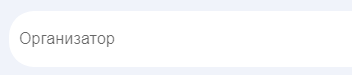 - Organisateur de l'événement.
- Organisateur de l'événement.
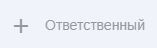 - responsable de Event.
- responsable de Event.
 - Participants. La liste des participants est établie par le modérateur. La liste inclut également les employés qui ont soumis une demande de participation de leur propre initiative et qui ont été approuvés par le modérateur. Le champ - nombre de participants permet de définir une limite de participants. Si la limite est dépassée, un employé soumettant une demande recevra une notification indiquant que la limite de participants a été dépassée.
- Participants. La liste des participants est établie par le modérateur. La liste inclut également les employés qui ont soumis une demande de participation de leur propre initiative et qui ont été approuvés par le modérateur. Le champ - nombre de participants permet de définir une limite de participants. Si la limite est dépassée, un employé soumettant une demande recevra une notification indiquant que la limite de participants a été dépassée.
 - configuration des couleurs des événements et des activités.
- configuration des couleurs des événements et des activités.
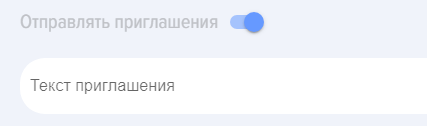 - envoyer les invitations et le texte de l'invitation.
- envoyer les invitations et le texte de l'invitation.
 - By Default est actif. Le formulaire de retour d'information configuré pour les événements est affiché.
- By Default est actif. Le formulaire de retour d'information configuré pour les événements est affiché.
À droite se trouve Section pour la coordination des demandes soumises. Toutes les demandes que les employés soumettront pour participer à l'événement seront affichées dans cette section :
3. UtilisateurDepuis l'espace personnel, il est possible de créer une demande pour un nouveau Event via l'élément

Lors de son activation, un formulaire simple de demande de création d'événement s'ouvrira.
La demande sera transmise aux modérateurs, après leur approbation Event apparaîtra dans le catalogue général des événements.
Participation à l'événement, Event dans le LC, dans le calendrier
1. Pour participer à un événement, l'employé sélectionne Event dans le Catalogue des événements et soumet sa demande en cliquant sur l'élément
2. Après confirmation par le modérateur (le modérateur dispose du mode édition, la liste des candidats se trouve à droite), l'employé sera ajouté à la liste des participants.
3. Après validation par le modérateur, l'événement apparaîtra dans l'espace personnel du collaborateur et dans le calendrier (pour Bitrix 24).
Rapports sur les événements
1. Sur la base des résultats de participation aux événements, vous pouvez générer un rapport Événements : externes, en présentiel dans la section Rapports.
2. Если добавлялась анкета обратной связи к мероприятию, то можно построить отчеты по анкетам обратной связи.
Création d'un événement
1. Deux méthodes sont possibles pour créer un événement :
- Modérateur.
- Soumis par l'utilisateur via une demande. Après confirmation de la demande par le modérateur, Event sera créé.
2. ModérateurPour créer un événement, cliquez sur le bouton "Ajouter" , la carte de création d'événement s'ouvrira
Fiche de création d'événement, contient les champs et éléments suivants :
- champ de saisie du nom de l'événement
- début et fin de l'événement
- type (interne, externe) et type d'événement. Une liste exhaustive des activités de développement est fournie. Si quelque chose manque dans le référentiel, écrivez-nous, nous l'ajouterons.
- description de l'événement.
- organisateur de l'événement.
- responsable de Event.
- **participants**. La liste des participants est formée par le modérateur. La liste inclut également les employés qui ont soumis une demande de participation de manière autonome et qui ont été approuvés par le modérateur. Le champ - nombre de participants permet de définir une limite de participants. Si la limite est dépassée, l'employé soumettant la demande recevra une notification indiquant que le nombre maximal de participants a été atteint.
- configuration des couleurs des événements et des réunions.
- envoyer les invitations et le texte d'invitation.
- By Default активно. Выводится анкета обратной связи, настроенная для мероприятий.
À droite se trouve Section pour l'approbation des demandes soumises. Toutes les demandes que les employés soumettront pour participer à l'événement s'afficheront dans cette section :
3. UtilisateurDepuis l'espace personnel, vous pouvez créer une demande pour un nouveau Event via l'élément
En cliquant dessus, un simple formulaire de demande de création d'événement s'ouvrira.
La demande sera transmise aux modérateurs, après leur approbation Event apparaîtra dans le catalogue général des événements.
Participation à l'événement, événement dans l'espace personnel, dans le calendrier
1. Pour participer à un événement, l'employé sélectionne l'événement dans le Catalogue des événements et soumet sa demande en cliquant sur l'élément.
2. Après confirmation par le modérateur (le modérateur est en mode édition, la liste des demandeurs est à droite), l'employé sera ajouté à la liste des participants.
3. Après confirmation par le modérateur, l'événement apparaîtra dans l'espace personnel de l'employé et dans le calendrier (pour Bitrix 24).
Rapports d'événements
1. Sur la base de la participation aux événements, il est possible de générer un rapport Événements : externes, en présentiel dans la section Rapports.
2. Si un questionnaire de rétroaction a été ajouté à l'événement, il est possible de générer des rapports basés sur les questionnaires de rétroaction.
Statuts de l'événement
Les événements ont les statuts suivants :
- Publié.
- Non publié.
Foire aux questions
Question : Est-il possible d'ajouter Event au calendrier de tous les participants à l'événement ?
Réponse :
Pour certains systèmes (par exemple, Bitrix24), les événements sont automatiquement ajoutés au calendrier.
Veuillez noter que le modérateur doit Rights apporter des modifications au calendrier sélectionné lors de la création de l'Événement. Si ces droits ne sont pas disponibles, alors Event ne sera pas ajouté à ce calendrier.
Question : Comment créer un Event dans le système ?
Réponse :
Il existe deux façons de créer un événement :
- Modérateur : Le modérateur peut créer directement un Event via une carte spéciale en renseignant des champs tels que le nom, la date de début et de fin, le type, la catégorie, la description, l'organisateur, le responsable, la liste des participants, la limite de participants, les paramètres de couleur, ainsi qu'envoyer des invitations et joindre un questionnaire de retour d'expérience.
- Utilisateur via une demande : Un employé peut soumettre une demande de création d'un nouvel événement via son Personal Account. Après confirmation de la demande par le modérateur, le Event sera créé et apparaîtra dans le catalogue général.
Question : Comment créer Event dans le système ?
Réponse :
Il existe deux façons de créer un événement :
- Modérateur : Le modérateur peut créer directement Event via une carte spéciale, en remplissant des champs tels que le nom, la date de début et de fin, le type, la catégorie, la description, l'organisateur, le responsable, la liste des participants, la limite de participants, les paramètres de couleur, ainsi qu'envoyer des invitations et joindre un questionnaire de retour d'information.
- Utilisateur via une demande : Un employé peut soumettre une demande pour créer un nouvel événement via son Personal Account. Après confirmation de la demande par un modérateur, Event sera créé et apparaîtra dans le catalogue général.
Question: Quelles sont les principales fonctions disponibles lors de la création d'un événement par un modérateur ?
Réponse :
Le modérateur, lors de la création d'un événement, spécifie :
- Nom, début et fin de l'événement.
- Type (interne, externe) et nature de l'événement à partir de la liste exhaustive.
- Description, organisateur et responsable de Event.
- Liste des participants, en définissant une limite du nombre de participants. Le système notifiera l'employé en cas de dépassement de la limite.
- Paramètres de couleur de l'événement, ainsi que le texte de l'invitation.
- By Default активна функция вывода анкеты обратной связи.
- La partie droite de la carte contient Section pour la coordination des demandes soumises par les employés.
Question : Est-il possible d'ajouter un événement au calendrier de tous les participants de l'événement ?
Réponse :
Pour certains systèmes (par exemple, Bitrix 24), les événements sont automatiquement ajoutés au calendrier.
Veuillez noter que le modérateur doit avoir les droits d'apporter des modifications au calendrier sélectionné lors de la création de l'Événement. Si ces droits ne sont pas accordés, l'événement ne sera pas ajouté à ce calendrier.
Question : Comment créer un événement dans le système ?
Réponse :
Il existe deux façons de créer un événement :
- Modérateur : Le modérateur peut créer directement un événement via une carte spéciale en remplissant des champs tels que le nom, la date de début et de fin, le type, la catégorie, la description, l'organisateur, le responsable, la liste des participants, la limite de participants, les paramètres de couleur, ainsi qu'envoyer des invitations et joindre un questionnaire de retour d'information.
- Par l'intermédiaire d'une demande : Un employé peut soumettre une demande de création d'un nouvel événement via son espace personnel. Après confirmation de la demande par un modérateur, l'événement sera créé et apparaîtra dans le catalogue général.
Question : Quelles sont les principales fonctions disponibles lors de la création d'un événement par un modérateur ?
Réponse :
Le modérateur, lors de la création d'un événement, indique :
- Nom, début et fin de l'événement.
- Type (interne, externe) et type d'événement de la liste exhaustive.
- Description, organisateur et responsable de l'événement.
- Liste des participants, en définissant une limite du nombre de participants. Le système notifiera l'employé en cas de dépassement de la limite.
- Paramètres de couleur de l'événement, ainsi que le texte de l'invitation.
- Par défaut, la fonction d'affichage du formulaire de retour est activée.
- La partie droite de la carte contient une section pour l'approbation des demandes soumises par les employés.
Question : Comment un employé peut-il participer à un événement ?
Réponse :
L'employé sélectionne le Event qui l'intéresse dans le Catalogue des événements et soumet sa demande en cliquant sur l'élément correspondant. Une fois que le modérateur aura approuvé la demande (le modérateur disposera d'une liste des demandeurs), l'employé sera ajouté à la liste des participants, et le Event apparaîtra dans son espace personnel et son calendrier (pour Bitrix 24).
Question : Quels rapports peuvent être générés sur les événements ?
Réponse :
По результатам участия в мероприятиях можно сформировать отчет "Мероприятия: внешние, очные" в разделе "Отчеты". Если к мероприятию была добавлена анкета обратной связи, то также можно построить отчеты по этим анкетам.
**Question :** Quels sont les statuts possibles pour les événements ?
Réponse :
Les événements peuvent avoir les statuts suivants :
- "Publié"
- "Non publié"
Question: Quels rapports peut-on générer sur les événements ?
Réponse :
Sur la base de la participation aux événements, il est possible de générer le rapport "Événements : externes, en présentiel" dans la section "Rapports". Si un questionnaire de rétroaction a été ajouté à l'événement, il est également possible de créer des rapports basés sur ces questionnaires.
Question: Quels sont les statuts possibles pour les événements ?
Réponse :
Les événements peuvent avoir les statuts suivants :
- Publié
- "Non publié"
Question : Est-il possible d'ajouter Event au calendrier de tous les participants ?
Réponse :
Oui, pour certains systèmes, comme Bitrix24, les événements sont automatiquement ajoutés au calendrier des participants. Il est important que le modérateur dispose des Rights nécessaires pour apporter des modifications au calendrier sélectionné lors de la création d'un événement ; sinon, le Event ne sera pas ajouté.
Question : Où peut-on masquer Catalog des événements ?
Réponse :
Catalog peut être masqué dans les paramètres de l'application (Section "Paramètres - Autres"). Cependant, il restera accessible aux modérateurs de l'application.
Question : Quels rapports peut-on générer sur les événements ?
Réponse :
Suite à la participation aux événements, il est possible de générer le rapport "Événements : externes, en présentiel" dans la section "Rapports". Si un questionnaire de retour d'expérience a été ajouté à l'événement, il est également possible de produire des rapports basés sur ces questionnaires.
Question : Quels sont les statuts possibles des événements ?
Réponse :
Les événements peuvent avoir les statuts suivants :
- Publié
- Non publié
Question : Est-il possible d'ajouter un événement au calendrier de tous les participants ?
Réponse :
Oui, pour certains systèmes, par exemple Bitrix 24, les événements sont automatiquement ajoutés au calendrier des participants. Il est important que le modérateur dispose des droits nécessaires pour apporter des modifications au calendrier sélectionné lors de la création de l'événement ; sinon, l'événement ne sera pas ajouté.
Question : Où peut-on cacher un répertoire d'événements ?
Réponse :
Le catalogue des événements peut être masqué dans les paramètres de l'application (section "Paramètres - Autres"). Cependant, il restera accessible aux modérateurs de l'application.
